
Es ist nur eine Frage der Zeit, bis wir uns entschließen, unnötige Programme von unseren Macs zu entfernen.
Manchmal werden bei den Anwendungen jedoch die Dateien gespeichert, die man benötigt, um an anderen Orten auf der Festplatte Ihres Computers ausgeführt zu werden. Das Auffinden dieser Files kann lange Recherchen erfordern. Wenn Sie an die Deinstallationsoption in Windows gewöhnt sind, haben Sie einen kleinen Kulturschock – in macOS fehlt diese Möglichkeit leider.
Warum soll man von Zeit zu Zeit Programme deinstallieren? Aus dem gleichen Grund räumen Sie gelegentlich Ihr Büro auf oder reinigen Ihre Garage. Unordnung führt zu Ineffizienz. Die Apps belegen Speicherplatz auf Ihrer Festplatte und können Ihren Computer verlangsamen. Manchmal muss man die alte Version der Anwendung entfernen, wenn die neue Version eines Programms schlecht funktioniert.
So läuft normalerweise der Deinstallationsprozess:
- Öffnen Sie den Anwendungsordner im Finder (der Icon mit blauem Gesicht);
- Wählen Sie das nicht benötigte Programm aus und ziehen Sie es in den Papierkorb;
- Wählen Sie in der Menüleiste „Gehe zu“;
- Halten Sie die Wahltaste gedrückt und wählen Sie die „Option“ – „Library“;
- Öffnen Sie die Container im Bibliotheksordner;
- Löschen Sie den Dienstordner für die zuvor entfernte App. Um es zu finden, sollten Sie die Bundle-ID des gelöschten Programms kennen;
- Leeren Sie Ihren Papierkorb.
Manchmal kann der Prozess von Entfernung jedoch komplizierter. Bei der Installation erstellen manche Programme verschiedene Dateien an mehreren Speicherorten, häufig im Systemordner. Das Ausführen eines Deinstallationsdienstprogramms kann das Entfernen eines Programms erheblich vereinfachen.
Wichtiger Hinweis: Das Entfernen eines entbündelten Programms durch Verschieben in den Papierkorb kann dazu folgen, dass nachdem Ihr Mac verwaiste Dateien des deinstallierten Apps enthalten kann.
Eine weitere wichtige Aufgabe ist es, den Papierkorb nach der Deinstallation zu leeren. Es wird nicht reichen, das Symbol in den Papierkorb zu platzieren, so werden die Files nicht von Ihrer Festplatte entfernt oder Speicherplatz freigegeben. Nur wenn Sie den Papierkorb leeren, ist die Anwendung wirklich weg.
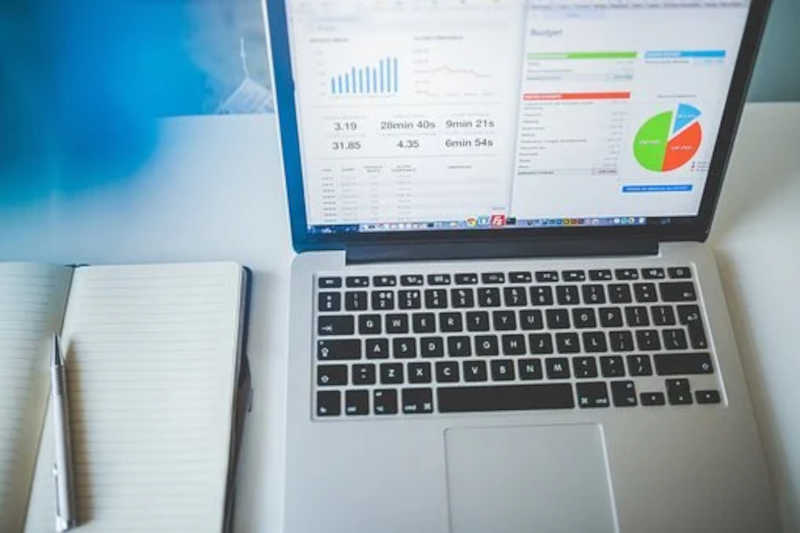
Hier finden Sie einige andere wichtige Tipps:
- Überprüfen Sie bei der Installation eines Programms, wie es deinstalliert wird. Notieren Sie sich, ob es eigene Anweisungen zur Deinstallation gibt.
- Bevor Sie mit der Deinstallation beginnen, stellen Sie sicher, dass Ihr Papierkorb leer ist oder nichts enthält, was Sie möglicherweise speichern möchten.
- Melden Sie sich bei jeder Deinstallation als Administrator Ihres Computers an. Wenn Sie bei der Arbeit etwas löschen möchten und keine Administratorrechte haben, müssen Sie sich an Ihre Service-Techniker wenden.
- Es ist oft sinnvoll, Einstellungsdateien nicht zu bearbeiten. Wenn Sie jemals dasselbe Computerprogramm aufsetzen, müssen Sie die Einstellungen nicht festlegen.
- Software-Suites eines Entwicklers, wie, zum Beispiel, die Office-Suite von Microsoft, teilen häufig Files. Wenn man eine Komponente von denen löscht, kann es sich auf die anderen auswirken. Daher ist es ratsam, mit solchen Dateien vorsichtig zu sein.
Das Entfernen von Software von dem Mac ist viel einfacher als das Reinigen Ihres Büros oder Ihrer Garage. Genauso befriedigend kann es sein, Computerunordnung zu beseitigen und Speicherplatz auf Ihrer Festplatte zu schaffen.
